win10快速启动怎么关闭 win10快速启动关闭的方法教程
来源:www.laobaicai.net 发布时间:2018-12-12 13:15
随着windows10系统的不断优化改进和升级,现在越来越多的朋友开始选择使用win10系统,很多朋友就在问有没有关闭win10快速启动的方法,今天小编就给您带来关闭快速启动的方法。一起来看看吧。
win10快速启动关闭方法
1.进入win10系统,鼠标点击开始按钮,选择“设置”功能打开。.
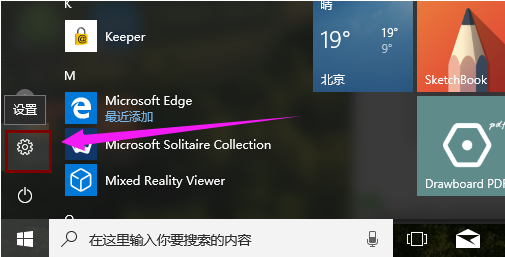
2.在windows设置界面中点击“系统”,进入下一步。
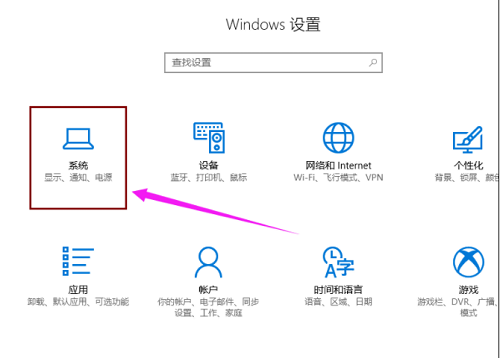
3.接着在左侧选项中点击“电源和睡眠”,然后再点击右侧的“其他电源设置”选项。
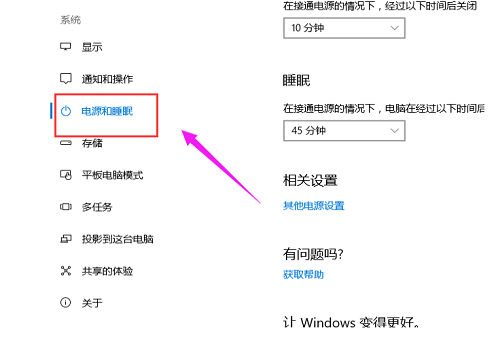
4.在新出现的界面左侧点击“选择电源按钮的功能”打开。
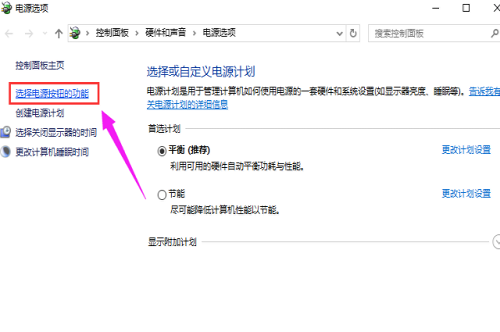
5.接着点击“更改当前不可用的设置”,进入下一步。
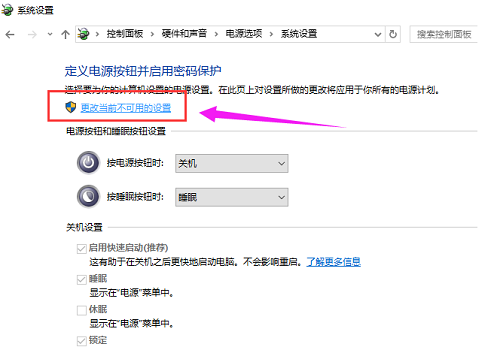
6.把“启用快速启动”选项前面的勾去除,点击“保存修改”即可。
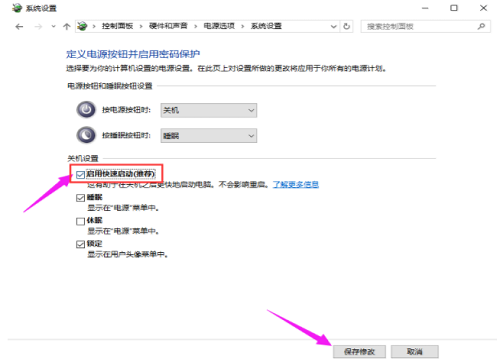
以上就是win10快速启动怎么关闭 win10快速启动关闭的方法教程的全部内容了。如果你也想知道win10快速启动怎么关闭,不妨参考小编上述方法来解决哦。更多精彩教程请关注老白菜官网。
推荐阅读
"win10系统亮度调节无效解决方法介绍"
- win10系统没有亮度调节解决方法介绍 2022-08-07
- win10系统关闭windows安全警报操作方法介绍 2022-08-06
- win10系统无法取消屏保解决方法介绍 2022-08-05
- win10系统创建家庭组操作方法介绍 2022-08-03
win10系统音频服务未响应解决方法介绍
- win10系统卸载语言包操作方法介绍 2022-08-01
- win10怎么还原系统 2022-07-31
- win10系统蓝屏代码0x00000001解决方法介绍 2022-07-31
- win10系统安装蓝牙驱动操作方法介绍 2022-07-29
老白菜下载
更多-
 老白菜怎样一键制作u盘启动盘
老白菜怎样一键制作u盘启动盘软件大小:358 MB
-
 老白菜超级u盘启动制作工具UEFI版7.3下载
老白菜超级u盘启动制作工具UEFI版7.3下载软件大小:490 MB
-
 老白菜一键u盘装ghost XP系统详细图文教程
老白菜一键u盘装ghost XP系统详细图文教程软件大小:358 MB
-
 老白菜装机工具在线安装工具下载
老白菜装机工具在线安装工具下载软件大小:3.03 MB










